Passage au AppRadio Mode
Pour utiliser une application Android™ sur le produit Pioneer compatible, il est nécessaire de basculer en premier le produit Pioneer compatible sur AppRadio Mode.
1 Connectez le smartphone.
Pour utiliser les applications dans le AppRadio Mode, la connexion Android doit d’abord être authentifiée. Suivez les instructions à l’écran.
Si seul le câble est connecté, le même écran que celui sur l’appareil Android s’affiche sur le produit Pioneer compatible, mais la commande depuis le produit Pioneer compatible ne sera pas possible.
2 Lancez l’AppRadio app en touchant l’icône Apps sur le produit Pioneer compatible.
L’écran de menu de l’application apparaît.
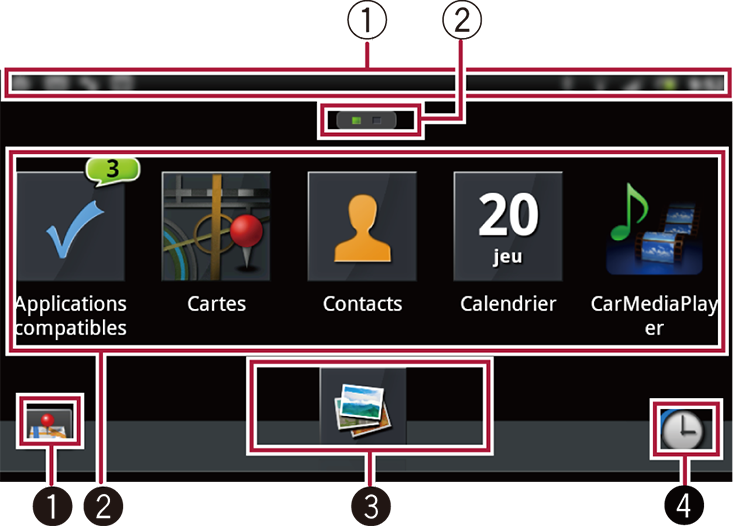
Indicateur
 Barre de statut
Barre de statutVous pouvez vérifier le statut de la connexion Bluetooth.
 Indicateur de page
Indicateur de page
Touches de l’écran tactile
 Permet d’ouvrir l’écran pour envoyer la position actuelle de la voiture.
Permet d’ouvrir l’écran pour envoyer la position actuelle de la voiture.Cette touche est uniquement disponible lorsque le AppRadio app est lié à votre compte Facebook ou Twitter.
Si vous vous connectez à Facebook ou à Twitter grâce à AppRadio app, lancez AppRadio app sans connecter le smartphone au produit Pioneer compatible. AppRadio app sera lancé dans l’affichage à utilisation unique du smartphone. Touchez [Settings / Help] puis [SNS] pour afficher l’écran de connexion.
Tapotez [Post] pour envoyer l’URL qui affiche la position de votre voiture à SNS.
Vous pouvez l’envoyer sur Facebook et Twitter en même temps.
 Ouvre un écran de fonction pour l’application tapotée.
Ouvre un écran de fonction pour l’application tapotée.Compatible Apps affiche le nombre d’applications non lues.
Les icônes affichées dépendent des modèles de produits Pioneer compatibles.
 Ouvre l’écran de fonciton pour vos applications favorites.
Ouvre l’écran de fonciton pour vos applications favorites.Vous pouvez configurer jusqu’à trois applications sur la zone d’app favorite.
 Ouvre l’écran d’application que vous avez utilisé récemment.
Ouvre l’écran d’application que vous avez utilisé récemment.Vous pouvez afficher jusqu’à cinq applications.
Réorganisation de la disposition d’icône et la disposition de l’application favorite
![]() ATTENTION
ATTENTION
Pour votre sécurité, vous pouvez l’utiliser uniquement lorsque le véhicule est à l’arrêt et que le frein à main est serré.
Vous pouvez réorganiser la disposition des icônes d’application et organiser la disposition d’application favorité en appuyant sur le bouton Menu du produit Pioneer compatible alors que l’écran de menu de l’application est affiché.
1 Appuyez sur le bouton Menu.
2 Tapotez [Layout].
3 Réorganisez la disposition des icônes d’application.
L’application favorite ne peut pas chevaucher et organiser d’autres icônes d’application.
4 Appuyez sur le bouton Menu.
5 Tapotez [Done].